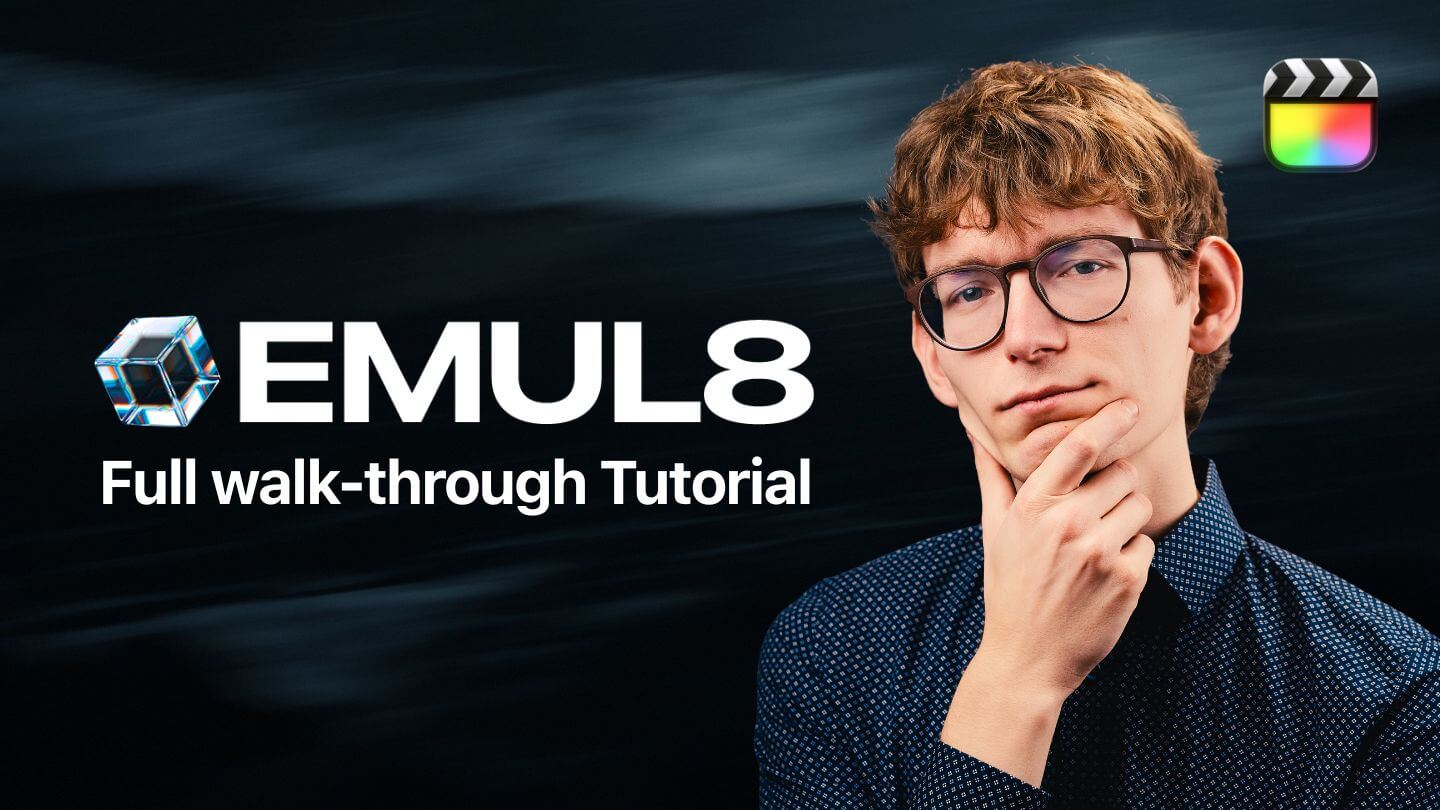Preguntas frecuentes: EMUL8 para Final Cut Pro
Preguntas frecuentes
¿Cómo instalo EMUL8 en mi Mac?
Después de la compra, descargue el archivo .zip y descomprímalo. Luego, haga doble clic en el instalador para instalarlo.
Una vez instalado, abre Final Cut Pro y busca EMUL8 en el panel "Efectos", dentro de "CINEM8". Arrastra y suelta el preajuste "Desarrollo de Look EMUL8" en tu clip de ajuste o el preajuste "Etalonamiento y Coincidencia" en tus clips individuales.
¡Mire el tutorial completo o la guía de inicio rápido antes de comenzar a utilizar EMUL8 para comprender realmente sus características y aprovecharlo al máximo!
¿Qué licencia necesito comprar?
Si eres cineasta, YouTuber, freelance o formas parte de un pequeño equipo de producción de menos de seis personas, elige la Licencia de Creador . Incluso si generas ingresos con la producción de tus videos.
Si su empresa, agencia o estudio tiene seis o más empleados, necesitará la Licencia Comercial .
Ambas licencias incluyen actualizaciones de por vida y se pueden instalar en todas las Mac que usted posea.
¿EMUL8 funciona en Macs Intel más antiguos?
Sí, EMUL8 funciona en Macs Intel siempre que sean compatibles con Final Cut Pro 11.1 o posterior. Sin embargo, el rendimiento puede variar según la GPU, la CPU y la memoria disponible del sistema. La reproducción en tiempo real con efectos como Halation o Bloom puede ser más lenta en equipos Intel.
Para obtener la mejor experiencia y un rendimiento óptimo, recomendamos encarecidamente utilizar una Mac Apple Silicon (M1, M2 o M3) con al menos 16 GB de RAM.
¿EMUL8 funcionará con DaVinci Resolve o Premiere Pro?
La versión actual es exclusiva de Final Cut Pro. Se está desarrollando una versión de DaVinci Resolve que estará disponible próximamente. Premiere Pro aún no es compatible.
¿Puedo usar EMUL8 en más de una computadora?
Sí. Su licencia de EMUL8 es por usuario, no por dispositivo. Puede instalar y activar EMUL8 en todos los Mac que tenga.
¿Qué versión de Final Cut Pro necesito?
EMUL8 requiere Final Cut Pro 11.1 o posterior. Funciona de forma nativa en Apple Silicon y Macs Intel con macOS Ventura o posterior.
Para obtener el mejor rendimiento, debe utilizar una Mac Apple Silicon (M1, M2, M3, etc.) con al menos 16 GB de RAM.
¿EMUL8 funciona con cualquier cámara?
Sí. EMUL8 admite grabaciones Log de la mayoría de las cámaras profesionales y de consumo, como Sony (S-Log3, S-Log2), Canon (C-Log3, C-Log2), Panasonic (V-Log), Nikon (N-Log), RED (Log3G10/LogFilm), Fuji (F-Log) y DJI (D-Log). Para modelos de cámaras sin Log, simplemente seleccione "Rec.709" como perfil de cámara.
¿Qué espacios de color admite EMUL8?
EMUL8 tiene perfiles para casi todas las cámaras. Si trabajas con material HDR/HLG, debes configurar correctamente Final Cut Pro. De esta forma, EMUL8 también funcionará con este material.
¡Mira nuestro tutorial sobre cómo usar EMUL8 con imágenes HLG, BT.2020 o HDRaquí!
¿Qué pasa si estoy mezclando imágenes de diferentes cámaras?
Usa EMUL8 Camera para combinar diferentes cámaras. Se encarga de todo lo técnico, integrando cámaras Sony, Canon, iPhone y prácticamente cualquier otra cámara a la perfección en el mismo proyecto.
¿Puedo utilizar EMUL8 con el material de archivo de mi iPhone?
Sí. El metraje de Apple Log es totalmente compatible (Apple Log y Apple Log 2). Solo asegúrate de desactivar la LUT de cámara que Final Cut Pro aplica automáticamente.
¿Ofrecen una versión de prueba?
No, no hay prueba gratuita.
Optamos por no implementar ninguna licencia ni activación para que puedas instalar EMUL8 en todos los Mac que tengas. No ofrecer una versión demo fue la solución que tuvimos que aceptar.
Sin embargo, puedes solicitar una licencia NFR no comercial si eres revisor, educador o quieres probar EMUL8 para una evaluación profesional como socio afiliado.
¡Simplemente contáctanos a info@cinem8.co o postula aquí como afiliado
¿Puedo usar mis propias LUT con EMUL8?
Sí y no. EMUL8 no está diseñado para funcionar con otras LUT creativas, ya que depende de la ciencia del color exacta que usamos para crear nuestros looks.
Sin embargo, si desea usar una LUT personalizada para transformar su metraje (por ejemplo, las LUT Phantom ), puede hacerlo. Simplemente aplique su LUT de transformación personal con un efecto de LUT personalizado y luego seleccione "Rec709" en la cámara EMUL8.
Importante: Su LUT de transformación de espacio de color personalizado debe tener como salida Rec.709.
Notas de la versión
Cada actualización de EMUL8 aparecerá aquí con detalles sobre las novedades y mejoras. Cada vez que se publique una nueva versión, todos los clientes recibirán automáticamente una notificación por correo electrónico. Simplemente descargue la última versión e instálela sobre la que ya tiene para actualizar EMUL8.
Released on 2025-10-28
Grain Module
- New Grain Process for even more realistic grain
- Performance improvements
- More natural grain texture and projection
- Better image splitting and recombination for control and aesthetics
- Fixes an issue where the grain size wouldn’t adapt when choosing a different preset
_
New Film Looks
4 new Film Looks added (Aero, Anderson, Cinestill, Boho)
_
Look Designer Module
Adjust the strength of your look with our new Intensity Slider in the developer section.
Added new Output section for color space transformation (always select Rec.709 to see your image properly).
The Contrast slider is now more expressive, giving you a wider range to push or pull contrast.
_
Camera Module
Added Sony S-Cinetone profile
_
Camera LUTs
Added dedicated S-Cinetone Camera LUTs for all looks
_
Other fixes and improvements
Fixed an issue where the presets, looks and camera profiles wouldn’t show up in FCP after the installation
General performance improvements
_
⤵ You can now download the latest version by logging into your account at www.cinem8.co.
Just install the new version over your current version. It will automatically replace EMUL8 1.0.0 inside Final Cut Pro.
Publicado el 13/10/2025
Nuestra primera versión se lanzó en octubre de 2025. EMUL8 1.0.0 es compatible con Final Cut Pro 11.1 o posterior.